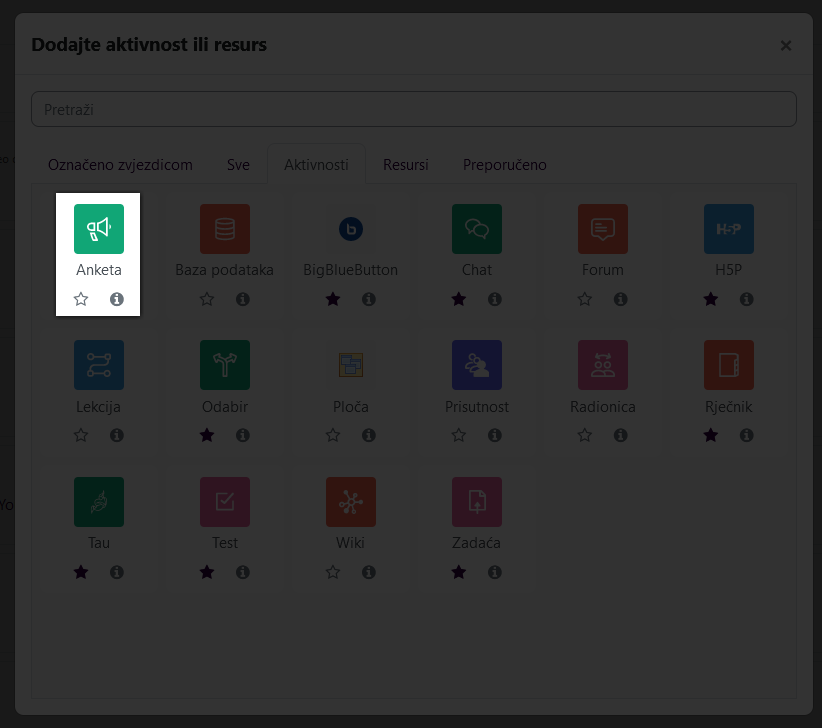Aktivnost Anketa omogućava nastavniku izradu anketnoga upitnika kako bi od studenta dobio povratnu informaciju o e-kolegiju ili određenoj temi. Prvo je potrebno odrediti postavke same ankete, a zatim se uređuju pitanja koja će se pojaviti u anketi.
Kako biste dodali aktivnost Anketa na svoj e-kolegij, kliknite gore desno na gumb “Uređivanje”.
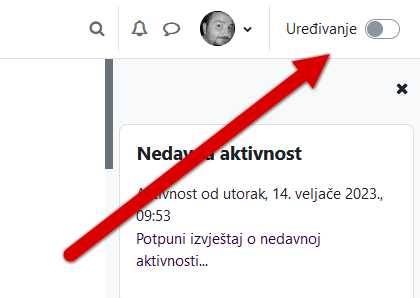
Gumb “Uređivanje” – uključen
Kada omogućite uređivanje, ikona će iz sive boje prijeći u ljubičastu.
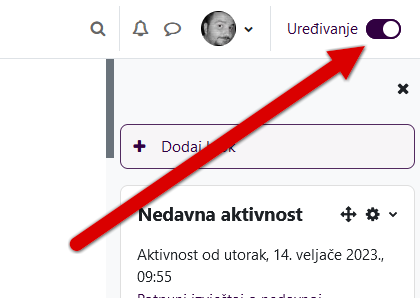
Gumb “Uređivanje” – uključen
Potom u sekciji ili temi u koju želite dodati aktivnost Anketa kliknite na poveznicu “Dodajte aktivnost ili resurs”.
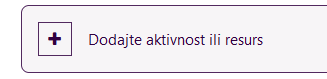
Poveznica “Dodajte aktivnost ili resurs”
U izborniku kliknite na aktivnost Anketa. Ako ju ne vidite na početnom zaslonu izbornika, kliknite na karticu Aktivnosti, pronađite ju i odaberite tamo.
Postavke aktivnosti Anketa su organizirane u sekcije: Opće postavke, Dostupnost, Pitanja i postavke za predavanje ankete, Nakon predaje, Zajedničke postavke modula, Ograniči dostupnost i Dovršenost aktivnosti.
Video upute kako izraditi aktivnost Anketa
Sekcija Opće postavke
U okvir Opis poželjno je napisati upute studentima.
Sekcija Dostupnost
Dozvoli odgovore od i Dozvoli odgovore do omogućava zadavanje roka unutar kojeg će anketa biti dostupna. Moguće je zadati oba datuma, jedan ili nijedan.
Sekcija Pitanja i postavke za predavanje ankete
Zapiši korisnička imena: Svaka anketa može biti i anonimna. Jedanput upisani anonimni odgovori u anketi ne mogu se nikako povezati sa studentom. Čak i nakon što studenti počnu s predavanjem ankete, ova se mogućnost može mijenjati tako da svi do tada predani odgovori i dalje ostaju anonimni, a novi se odgovori spremaju s imenom i prezimenom studenta.
Višestruke predaje: za anonimne i za neanonimne ankete može se uključiti mogućnost višestrukoga odgovaranja odnosno ispunjavanja ankete. Ova se mogućnost više ne može mijenjati nakon što prvi student preda svoju anketu.
Pošalji obavijest e-poštom: vrijednost ove postavke UVIJEK mora biti “Ne“!
Automatsko brojanje pitanja: uključuje ili isključuje automatsko brojanje pitanja.
Sekcija Nakon predaje
Prikaži stranicu s analizom nakon predaje: ova postavka određuje prikazuju li se rezultati ankete studentima s do tad upisanim odgovorima.
Stranica poslije predaje: u ovaj tekstni okvir moguće je upisati poruku koja će biti prikazana studentima nakon ispunjavanja ankete. Potrebno je ispuniti ili ovaj okvir ili polje URL na kojeg vodi gumb za nastavak.
Sekcija Zajedničke postavke modula
Sve aktivnosti i resursi u postavkama imaju ovu sekciju, u kojoj je moguće urediti vidljivost aktivnosti / resursa studentima, ID broj aktivnosti / resursa te, ako aktivnost to podržava, postavke za grupni oblik nastave.
Dostupnost: moguće je zadati da se aktivnost / resurs ne prikazuje studentima (vrijednost “Skrij od studenata“). Zadana vrijednost je “Prikaži na naslovnici e-kolegija“.
ID broj: Postavljanje ID broja omogućava identifikaciju aktivnosti u svrhu računanja ocjena. Ako aktivnost nije obuhvaćena nekim oblikom ocjenjivanja, polje koje sadržava ID broj se može ostaviti praznim. ID se također može postaviti u alatu za ocjenjivanje, no može se uređivati jedino na stranici s postavkama određene aktivnosti. Zadano je ostavljeno prazno (bez vrijednosti).
Grupni oblik: Ova postavka ima 3 opcije:
- Bez grupa – Nema pod-grupa.
- Odvojene grupe – Svaki član grupe može vidjeti samo članove svoje grupe, ostali članovi su nevidljivi.
- Vidljive grupe – Svaki član grupe vidi članove svoje grupe, ali može vidjeti i članove drugih grupa.
Grupni način rada koji je zadan na razini e-kolegija je tada zadani način rada i za sve aktivnosti na tom e-kolegiju. Za svaku aktivnost koja podržava grupe također može se podesiti vlastiti grupni način rada, iako je isti zanemaren, tj. nadjačan od strane postavke na razini e-kolegija.
Sekcija Ograniči dostupnost
Dovršenost aktivnosti: Zahtijeva od studenta dovršetak (ili ne-dovršetak) druge aktivnosti.
Datum: Ograničenje dostupnosti do (ili od) zadanog datuma i vremena. Ako želite ograničiti dostupnost i OD i DO zadanog datuma i vremena, morate postaviti 2 odvojena uvjeta (od kada u jednom uvjetu i do kada u drugome). Napomena vezana uz vrijeme: pripazite, ako ste zadali da je nešto dostupno do 01.05.2020. u 00:00, tada je to dostupno do 30.04.2020. u 23:59, a ne cijeli dan do ponoći 01.05.2020.!
Ocjena: Ograničenje prema ostvarenoj ocjeni na nekoj drugoj, prethodno dovršenoj aktivnosti (uvjet može biti viša ili niža ocjena).
Korisnički profil: Ograničenje prema vrijednostima u poljima korisničkog profila pojedinog korisnika (npr. na osnovu adrese e-pošte korisnika).
Skup ograničenja: Skup prethodno opisanih ograničenja, ali ulančanih uz primjenu složene logike.
Sekcija Dovršenost aktivnosti
Ako je omogućeno, prati se dovršenost aktivnosti, bilo ručno ili automatski, ovisno o određenim uvjetima. Mogu se zadati višestruki uvjeti, ovisno o potrebama. Ako postavite višestruke uvjete, tada se aktivnost smatra dovršenom samo kada su postignuti SVI uvjeti.
Kvačica kraj imena aktivnosti na naslovnici e-kolegija označava je li neka aktivnost dovršena.
Praćenje dovršenosti:
- Ne prikazuj dovršenost aktivnosti: ikona s informacijom o dovršenosti aktivnosti (kvačica) neće biti prikazana.
- Studenti mogu ručno označiti aktivnost kao dovršenu: studenti mogu kliknuti na ikonu s informacijom o dovršenosti aktivnosti na naslovnici e-kolegija i promijeniti stanje u dovršeno (kvačica). Napomena: u ovom slučaju studenti to mogu napraviti i PRIJE nego odrade svoj zadatak / aktivnost!
- Prikaži ovu aktivnost kao dovršenu nakon ispunjenja uvjeta: studenti moraju ispuniti zadane uvjete (pregled, rješavanje, ocjena) prije nego sustav automatski doda kvačicu na naslovnici e-kolegija.
Ako je u postavkama praćenja dovršenosti odabrano Prikaži ovu aktivnost kao dovršenu nakon ispunjenja uvjeta, ovo su dostupne postavke:
- Zahtijevaj pregled: Kako bi dovršili ovu aktivnost, studenti ju moraju pregledati
- Smatraj dovršenim ako je anketa predana: Ako je student predao anketu, onda je time aktivnost dovršena.
- Očekuj dovršenje: označiti Omogući na kraju tog retka (staviti kvačicu) i potom unijeti datum i sat do kada se od studenta očekuje dovršetak te aktivnosti.
Korištenjem opcije “Pošalji obavijest sudionicima o promjeni sadržaja” moguće je poslati poruku studentima kod stvaranja nove aktivnosti ili ažuriranja postojeće.
Vrste pitanja u anketi
Postoji više vrsta pitanja, a najčešće se rabe Višestruki odabir ili Kraći tekstualni odgovor. Odgovori mogi biti poredani okomito ili vodoravno, a međusobno se odvajaju tipkom [Enter].
Pojedina ili sva pitanja mogu biti označena kao obvezatna. U tom slučaju anketa se ne može predati ako nije odgovoreno na sva obvezatna pitanja. Redoslijed pitanja može se određivati izravno prilikom izrade pojedinog pitanja ili poslije u popisu svih izrađenih pitanja.
Moguće je uvjetovati prikaz određenog pitanja (npr. Pitanje2) ovisno o odgovoru na neko prethodno pitanje (npr. Pitanje1). U postavci Pitanja2 odabire se Ovisna stavka (oznaka Pitanja1 upisana u njegovim postavkama) te upisuje vrijednost koju student treba upisati na Pitanju1 da bi mu Pitanje2 bilo prikazano.
U izborniku Prikaži odgovore mogu se vidjeti rezultati ankete sa slikovnom i brojčanom analizom odgovora. Vrlo je korisna i mogućnost prikaza popisa studenata koji nisu ispunili anketu (ako je anketa postavljena kao ne-anonimna). Prije objavljivanja ankete preporuka je provjeriti kako anketa izgleda iz studentskoga pogleda.